Odinstalowanie gry na PS5 może wydawać się skomplikowane, ale w rzeczywistości jest to prosty proces. Istnieją różne metody, aby usunąć grę z konsoli, a każda z nich jest łatwa do wykonania. W tym artykule omówimy, jak skutecznie odinstalować grę, jednocześnie dbając o to, aby nie stracić zapisanych danych, które są ważne dla Twojego postępu w grze.
Warto pamiętać, że przed odinstalowaniem gry dobrze jest zabezpieczyć swoje zapisy, aby uniknąć ich utraty. Dzięki temu, po ponownej instalacji, będziesz mógł wrócić do swojego stanu gry bez żadnych problemów. Przyjrzymy się również najczęstszym problemom, które mogą wystąpić podczas tego procesu oraz sposobom ich rozwiązania.
Kluczowe informacje:
- Odinstalowanie gry można przeprowadzić poprzez Bibliotekę gier lub menu Ustawienia.
- Przed usunięciem gry warto przenieść zapisane dane do chmury lub na zewnętrzny nośnik.
- Możliwość usunięcia tylko części gry, jeśli gra to umożliwia.
- W przypadku problemów z odinstalowaniem, istnieją konkretne kroki, które można podjąć, aby je rozwiązać.
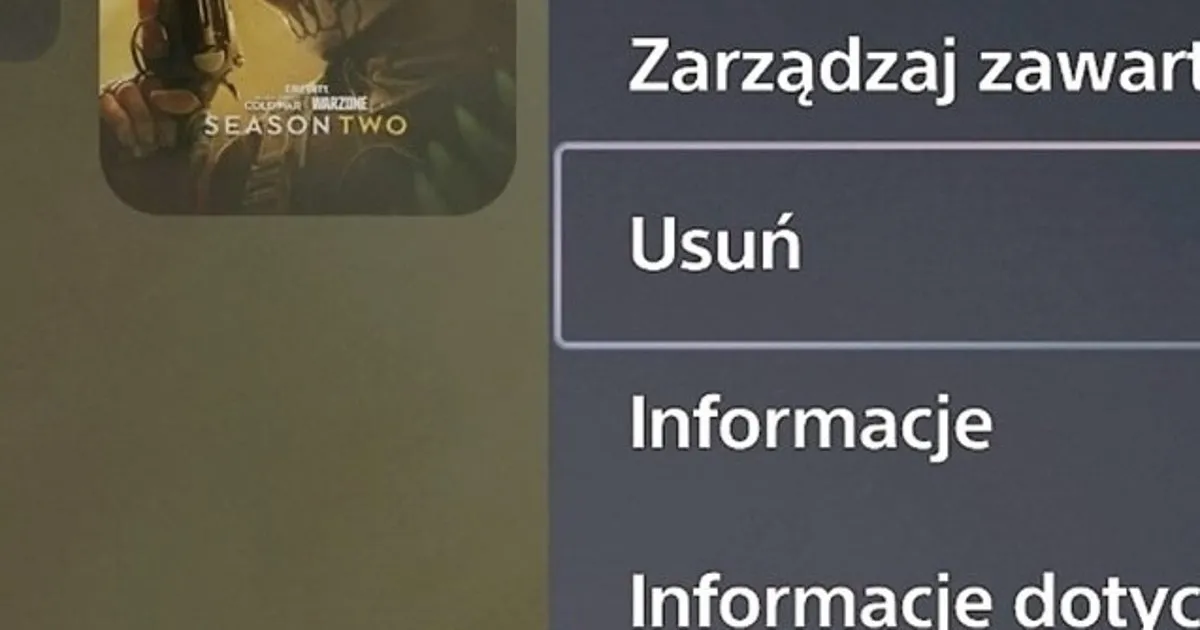
Jak odinstalować grę na PS5 krok po kroku dla każdej gry
Odinstalowanie gry na PS5 jest proste i można to zrobić na kilka sposobów. Najpopularniejszą metodą jest skorzystanie z Biblioteki gier na ekranie głównym konsoli. Dzięki temu można szybko i łatwo usunąć tytuły, które nie są już potrzebne. Istnieje również alternatywna metoda, która wykorzystuje menu Ustawienia, co daje użytkownikom dodatkową elastyczność w zarządzaniu zainstalowanymi grami.
W pierwszej kolejności omówimy, jak odinstalować grę z Biblioteki gier, a następnie przejdziemy do metody z menu Ustawienia. Obie te metody są efektywne i pozwalają na szybkie zwolnienie miejsca na dysku konsoli. Pamiętaj, że przed przystąpieniem do usunięcia gry warto upewnić się, że masz kopie zapasowe zapisanych danych, aby nie stracić postępów w grze.
Przejdź do Biblioteki gier i usuń tytuł w prosty sposób
Aby odinstalować grę z Biblioteki gier, najpierw przejdź do ekranu głównego konsoli PS5. Następnie wybierz zakładkę Biblioteka gier, gdzie znajdziesz listę wszystkich zainstalowanych tytułów. Zaznacz grę, którą chcesz usunąć, a następnie naciśnij przycisk Opcje na kontrolerze. W menu, które się pojawi, wybierz opcję Usuń.
System poprosi o potwierdzenie decyzji, co jest ważnym krokiem, aby zapobiec przypadkowemu usunięciu. Po potwierdzeniu gra zostanie usunięta z Twojej konsoli. Pamiętaj, że ta metoda jest szybka i intuicyjna, co sprawia, że idealnie nadaje się dla każdego użytkownika, niezależnie od poziomu doświadczenia.
Użyj menu Ustawienia do zarządzania zainstalowanymi grami
Aby odinstalować grę na PS5 za pomocą menu Ustawienia, najpierw przejdź do głównego ekranu konsoli i wybierz ikonę Ustawienia, która znajduje się w prawym górnym rogu. Następnie przejdź do sekcji Zarządzanie dyskiem, gdzie znajdziesz listę wszystkich zainstalowanych gier oraz aplikacji. Wybierz tytuł, który chcesz usunąć, a następnie naciśnij przycisk Opcje na kontrolerze.
Po naciśnięciu przycisku Opcje, pojawi się menu kontekstowe, w którym musisz wybrać opcję Usuń. System poprosi Cię o potwierdzenie tej decyzji, co jest ważnym krokiem, aby uniknąć przypadkowego usunięcia gry. Po potwierdzeniu gra zostanie usunięta, a Ty zyskasz więcej miejsca na dysku konsoli.
Jak zabezpieczyć zapisane dane przed odinstalowaniem gry
Aby zabezpieczyć swoje zapisane dane przed odinstalowaniem gry, warto rozważyć kilka metod. Najpopularniejszą opcją jest przeniesienie zapisów do chmury, co wymaga subskrypcji PlayStation Plus. Dzięki temu wszystkie Twoje postępy w grach będą bezpieczne i dostępne po ponownej instalacji tytułów. Aby to zrobić, przejdź do sekcji Ustawienia, a następnie wybierz Zarządzanie danymi zapisanymi w chmurze, gdzie możesz zarchiwizować swoje dane.
Alternatywnie, możesz stworzyć ręczne kopie zapasowe zapisów na zewnętrznym nośniku, takim jak dysk USB. W tym celu podłącz nośnik do konsoli, przejdź do sekcji Ustawienia, a następnie do Zarządzanie danymi zapisanymi na konsoli. Wybierz grę, której zapisy chcesz skopiować, i postępuj zgodnie z instrukcjami, aby przenieść dane na zewnętrzny dysk. Regularne tworzenie kopii zapasowych jest kluczowe, aby uniknąć utraty postępów w grach.Przenieś zapisy do chmury, aby uniknąć ich utraty
Aby zabezpieczyć swoje zapisane dane w grach na PS5, najlepszym rozwiązaniem jest przeniesienie ich do chmury. Wymaga to posiadania subskrypcji PlayStation Plus, która umożliwia korzystanie z tej funkcji. Po aktywacji subskrypcji, przejdź do Ustawień na konsoli, a następnie wybierz Zarządzanie danymi zapisanymi w chmurze. Tam możesz zarchiwizować swoje zapisy gier, co zapewni ich bezpieczeństwo nawet po odinstalowaniu gry.
Podczas przenoszenia zapisów do chmury, upewnij się, że wszystkie potrzebne dane są wybrane. Po zakończeniu procesu, Twoje postępy będą dostępne do przywrócenia po ponownej instalacji gry. To niezwykle ważne, aby regularnie aktualizować kopie zapasowe, aby uniknąć utraty postępów w grach.
Ręczne kopie zapasowe zapisów na zewnętrznym nośniku
Inną metodą zabezpieczenia zapisów jest tworzenie ręcznych kopii zapasowych na zewnętrznych nośnikach, takich jak dyski USB. Aby to zrobić, podłącz nośnik do konsoli, a następnie przejdź do Ustawień i wybierz Zarządzanie danymi zapisanymi na konsoli. Wybierz grę, której zapisy chcesz skopiować, a następnie postępuj zgodnie z instrukcjami, aby przenieść dane na zewnętrzny dysk.
Regularne tworzenie kopii zapasowych na nośnikach zewnętrznych to doskonały sposób na zabezpieczenie danych. W przypadku awarii konsoli lub innych problemów, będziesz mieć dostęp do swoich zapisów. Poniżej znajduje się tabela porównawcza różnych urządzeń do przechowywania danych, które są odpowiednie dla PS5.
| Marka | Pojemność | Cena |
| Samsung T7 | 500 GB | 299 PLN |
| SanDisk Extreme | 1 TB | 499 PLN |
| WD My Passport | 2 TB | 399 PLN |
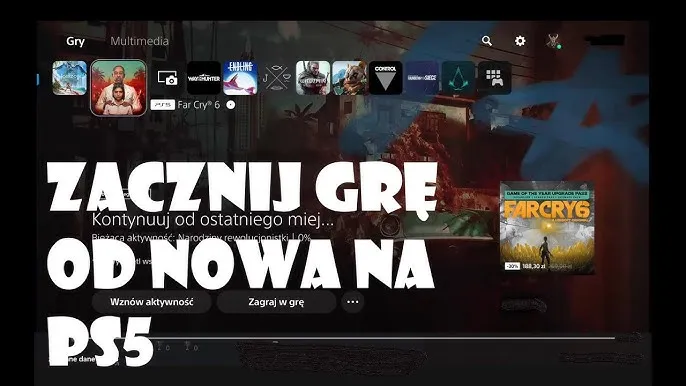
Problemy podczas odinstalowywania gier i ich rozwiązania
Podczas odinstalowywania gier na PS5 mogą wystąpić różne problemy, które mogą utrudnić ten proces. Jednym z najczęstszych problemów jest sytuacja, gdy gra nie chce się odinstalować. Może to być spowodowane błędami systemowymi lub tym, że gra jest aktualnie uruchomiona w tle. W takim przypadku warto najpierw upewnić się, że gra została całkowicie zamknięta. Jeśli problem nadal występuje, spróbuj zrestartować konsolę, co często rozwiązuje tego rodzaju problemy.
Innym problemem, który może się pojawić, jest brak wystarczającej ilości miejsca na dysku, co uniemożliwia odinstalowanie gry. W takiej sytuacji warto sprawdzić, ile miejsca jest dostępne na dysku twardym konsoli. Możesz to zrobić w sekcji Zarządzanie dyskiem w ustawieniach. Jeśli potrzebujesz więcej miejsca, rozważ usunięcie innych gier lub aplikacji, które już nie są używane. Warto również pamiętać, że czasami aktualizacje systemu mogą powodować problemy z odinstalowaniem gier, dlatego warto upewnić się, że konsola jest na bieżąco aktualizowana.
Co zrobić, gdy gra nie chce się odinstalować?
Jeśli napotykasz problem z odinstalowaniem gry na PS5, istnieje kilka kroków, które możesz podjąć, aby rozwiązać ten problem. Po pierwsze, upewnij się, że gra nie jest aktualnie uruchomiona. Jeśli jest, zamknij ją, aby spróbować ponownie. Czasami, gdy gra działa w tle, może to uniemożliwić jej odinstalowanie. Jeśli zamknięcie gry nie pomaga, spróbuj zrestartować konsolę, co często rozwiązuje problemy z oprogramowaniem.
Innym krokiem jest sprawdzenie, czy Twoja konsola ma wystarczającą ilość miejsca na dysku. Jeśli miejsce jest ograniczone, system może mieć trudności z odinstalowaniem gry. Przejdź do sekcji Zarządzanie dyskiem w ustawieniach, aby sprawdzić dostępne miejsce. W przypadku, gdy problem nadal występuje, rozważ zaktualizowanie oprogramowania systemowego konsoli, ponieważ nieaktualne oprogramowanie może powodować różne błędy.
Jak radzić sobie z błędami podczas usuwania gier?
Podczas usuwania gier na PS5 mogą wystąpić różne błędy, które mogą utrudnić ten proces. Na przykład, jeśli napotkasz błąd o kodzie CE-34878-0, oznacza to, że wystąpił problem z aplikacją, która może być uszkodzona. W takim przypadku warto spróbować uruchomić konsolę w trybie bezpiecznym i wybrać opcję Rebuild Database, co może pomóc w naprawieniu problemu. Innym częstym błędem jest kod NP-34957-8, który wskazuje na problem z połączeniem internetowym. Upewnij się, że Twoje połączenie jest stabilne i spróbuj ponownie.
W przypadku, gdy napotkasz inne błędy, zawsze warto odwiedzić oficjalną stronę wsparcia PlayStation, gdzie znajdziesz szczegółowe instrukcje dotyczące rozwiązywania problemów. Regularne sprawdzanie aktualizacji systemowych również może pomóc w uniknięciu wielu problemów związanych z usuwaniem gier.
Jak optymalizować przestrzeń na dysku PS5 po odinstalowaniu gier
Po odinstalowaniu gier na PS5 warto zastanowić się, jak optymalizować przestrzeń na dysku, aby zapewnić płynne działanie konsoli. Jednym z praktycznych rozwiązań jest regularne przeglądanie zainstalowanych aplikacji i gier, aby usunąć te, które są już nieużywane. Możesz również skorzystać z opcji archiwizacji gier, które nie są aktualnie potrzebne, co pozwoli na ich przechowywanie bez zajmowania miejsca na dysku. Warto zaznaczyć, że archiwizacja nie usuwa danych gry, co pozwala na łatwe przywrócenie jej w przyszłości.
Dodatkowo, aby zwiększyć wydajność konsoli, rozważ zainwestowanie w zewnętrzny dysk SSD. Umożliwi to nie tylko przechowywanie większej ilości gier, ale także przyspieszy czasy ładowania, co może znacząco poprawić doświadczenie gracza. W przyszłości, gdy więcej gier będzie dostępnych w formacie 4K i z większymi wymaganiami, zarządzanie przestrzenią dyskową stanie się jeszcze ważniejsze, dlatego warto już teraz wdrożyć te praktyki. Regularne dbanie o przestrzeń na dysku pozwoli uniknąć frustracji związanej z brakiem miejsca na nowe tytuły.





